如何使用creo在球面上面阵列出孔。
更新:2018-07-12
现在creo软件在机械类学科内的应用是非常普遍的,功能可覆盖整个机械产品的开发,今天为大家讲解一下如何应用creo在球面上阵列出孔。
现在creo软件在机械类学科内的应用是非常普遍的,功能可覆盖整个机械产品的开发,今天为大家讲解一下如何应用creo在球面上阵列出孔。 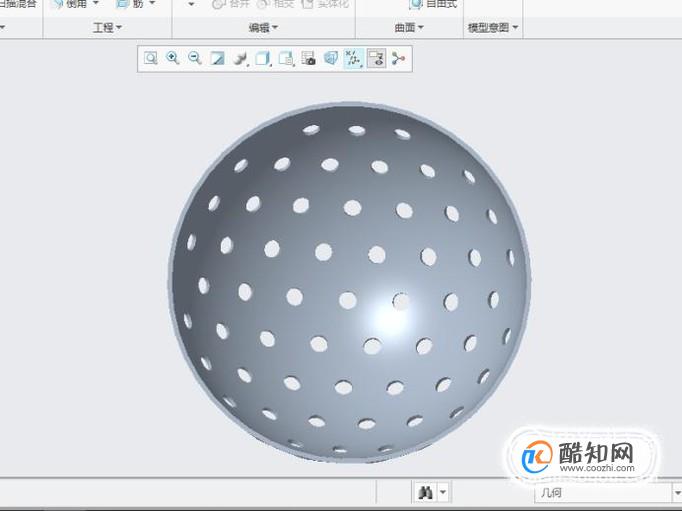
工具/材料
creo5.0操作方法
-
01 打开creo软件,创建一个新的零件,创建过程如图所示。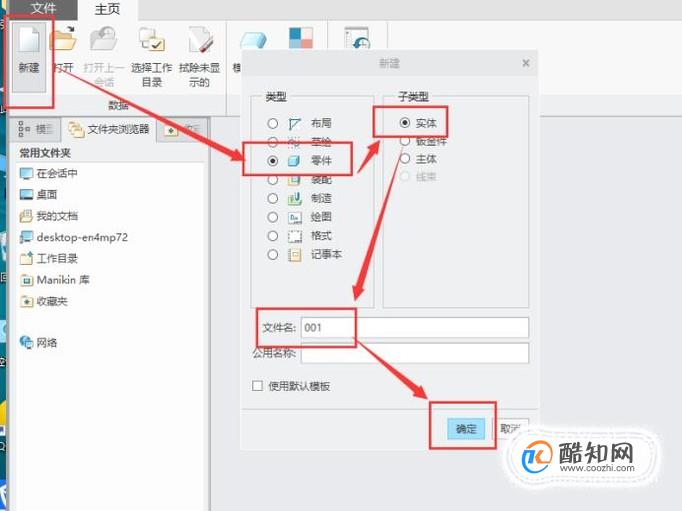
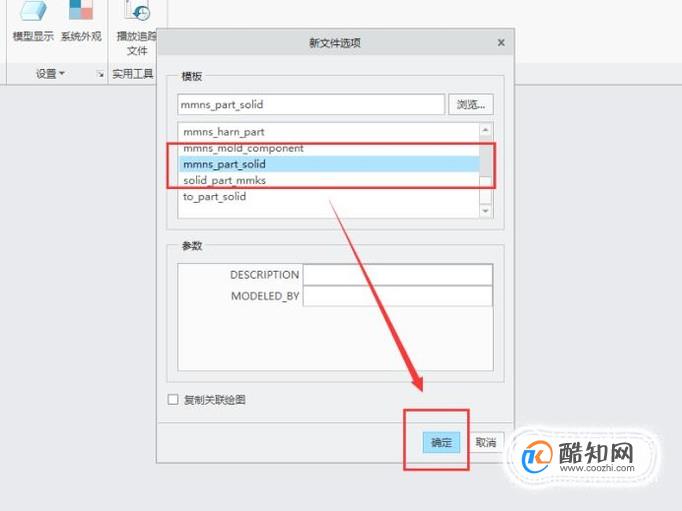
-
02 点击“旋转”命令,进入旋转功能操作页面,如图所示。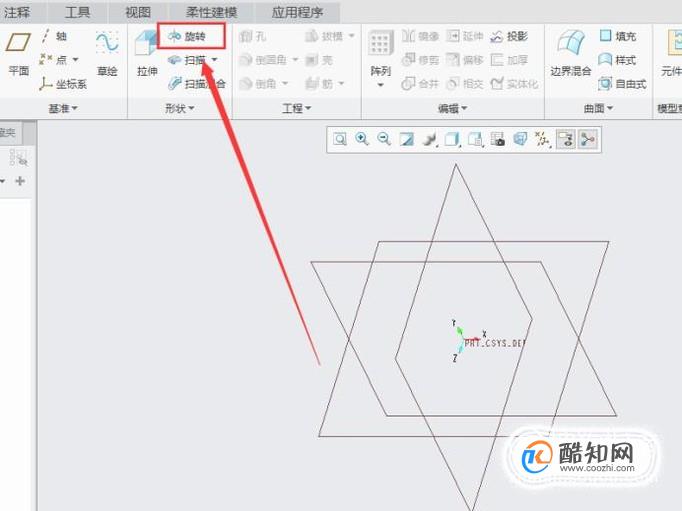
-
03 点击“放置”,然后点击“定义”,任意选择一个平面做为草绘平面,如图所示。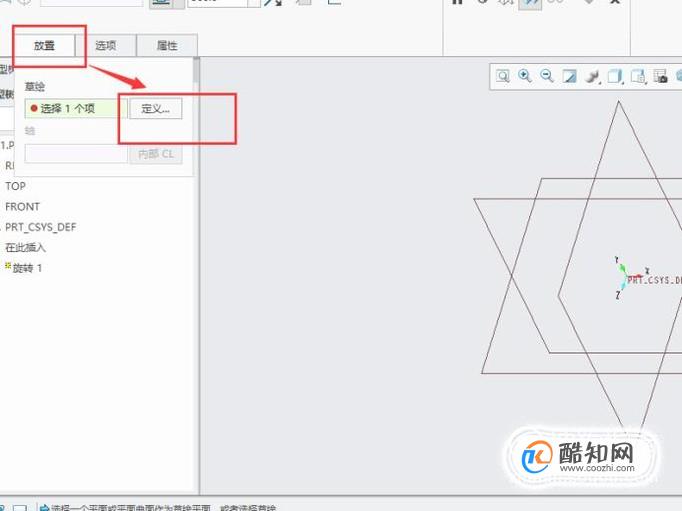
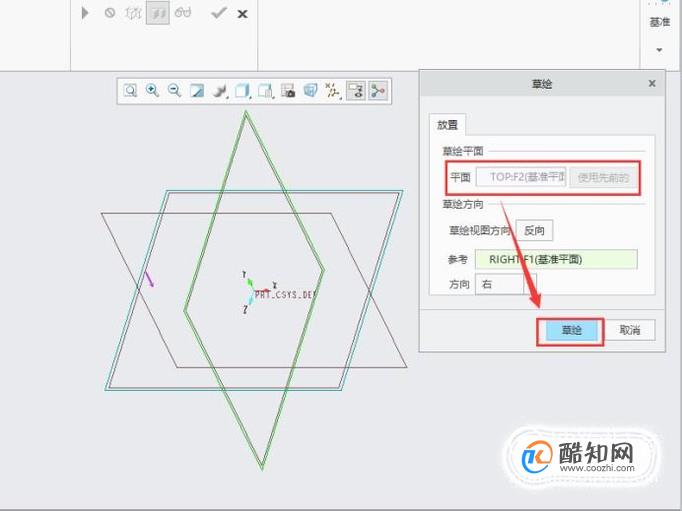
-
04 在草绘界面绘制一个半圆,然后点击“确定”即可,如图所示。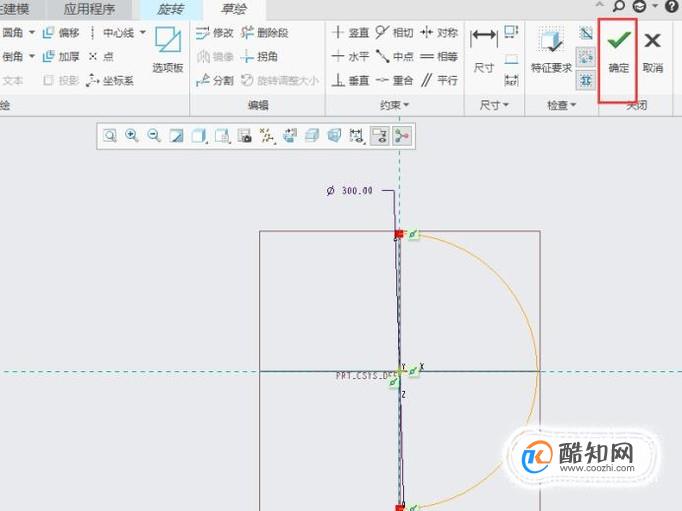
-
05 设置旋转参数,旋转角度为180度,最后点击“绿色对勾”即可,如图所示。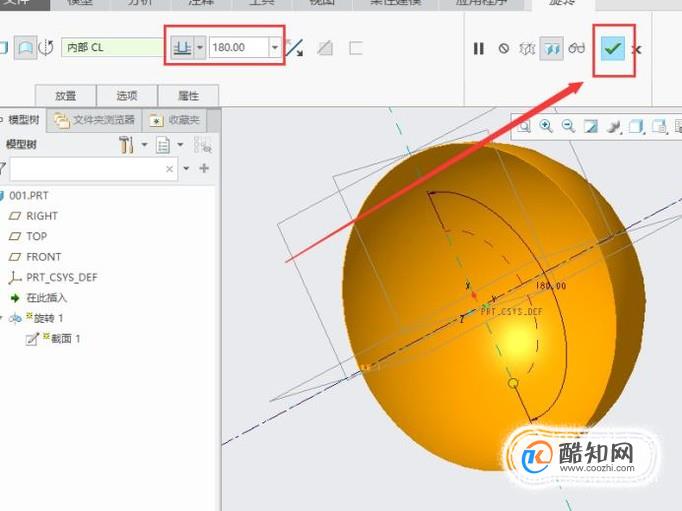
-
06 点击“加厚”功能键,将半球面的壁厚设置为4,如图所示。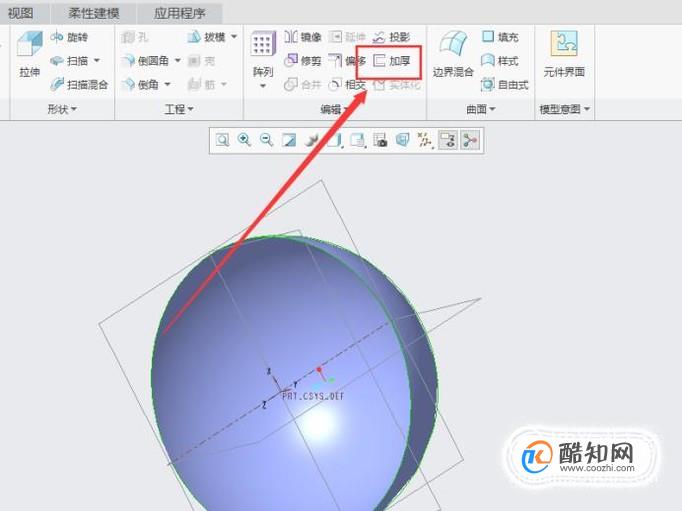
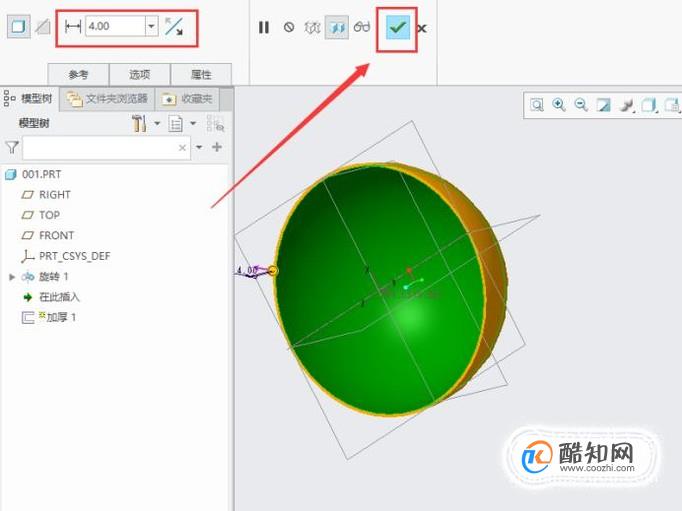
-
07 在半球体表面拉伸出一个圆孔,如图所示。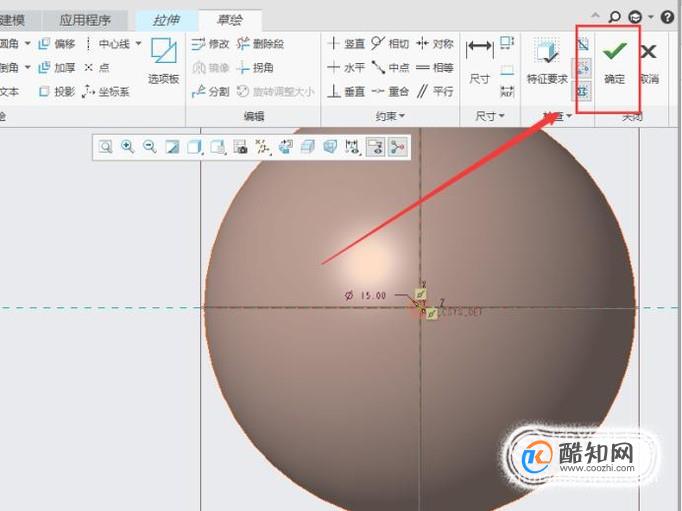
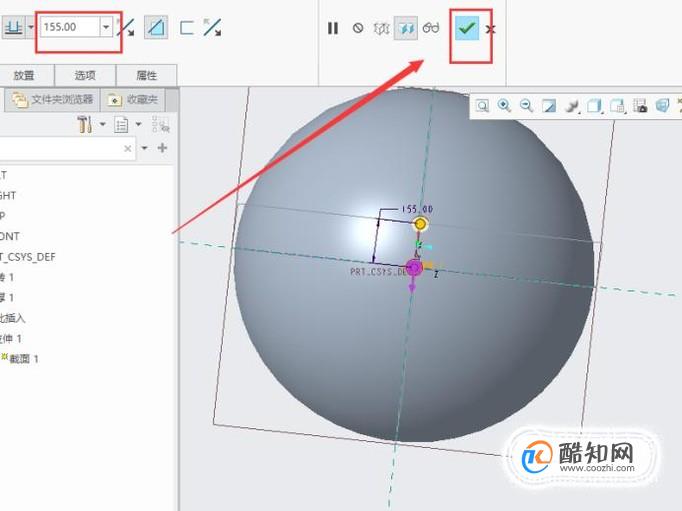
-
08 选择上一步创建的孔,点击“阵列”功能键,进入“阵列”操作页面,如图所示。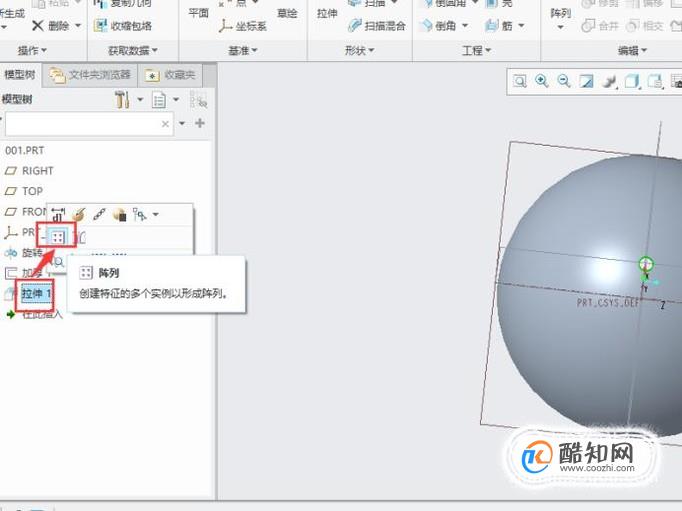
-
09 选择“填充”阵列,定义曲线,如图所示。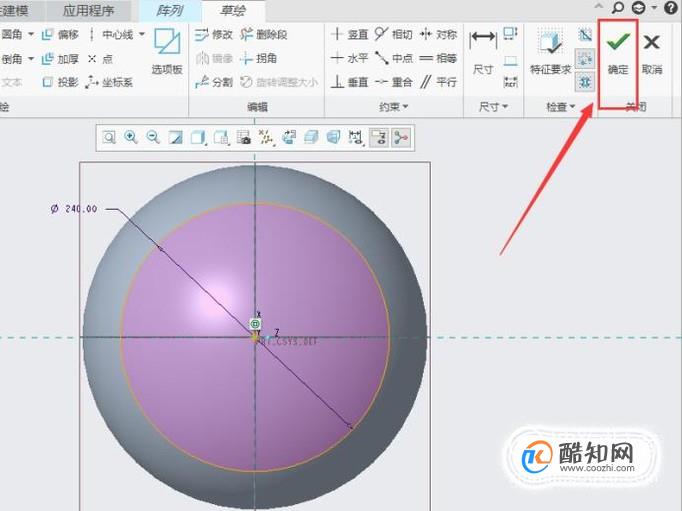
-
10 选择阵列的形状,在“选项”中勾选跟随曲面形状,如图所示。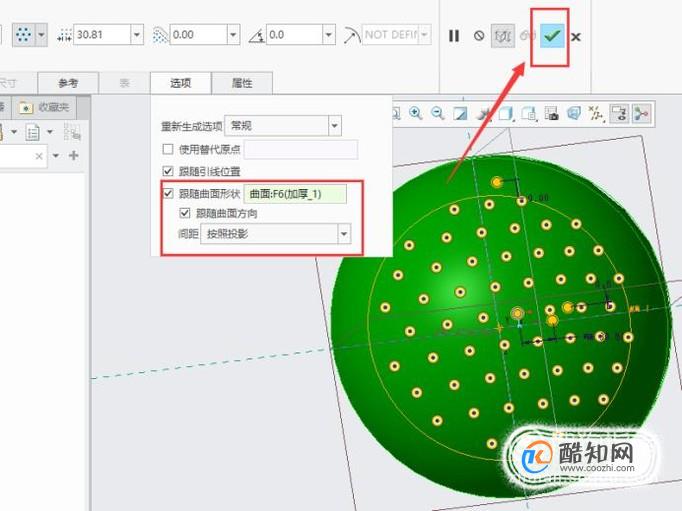
-
11 创建好的零件如图所示。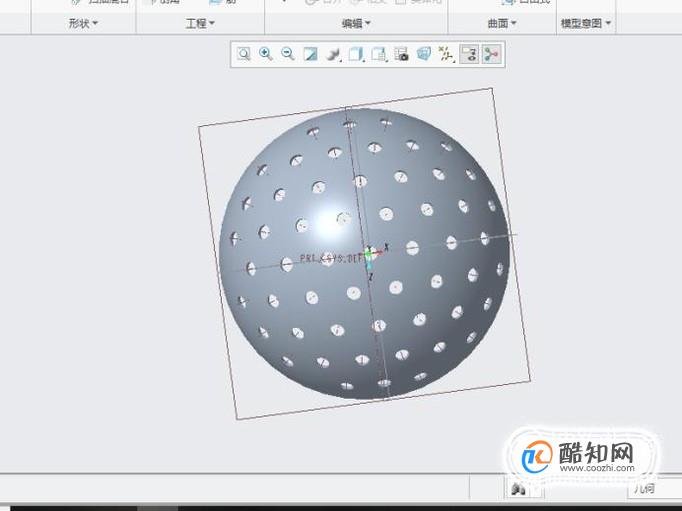
特别提示
以上纯属个人编写,请勿转载抄袭。

excle表格如何自动添加序号
电脑
2018-11-02
Excel统计文字个数的函数公式
电脑
2018-11-02
internet保护模式禁用怎么开启
电脑
2018-11-02
excel电子表格日期超期怎么自动变色
电脑
2018-11-02
联想拯救者怎么关闭软件自动更新
电脑
2018-11-02
教大家win10怎么使用激活工具轻松激活系统
电脑
2018-11-02
Win10系统没有声音如何修复?
电脑
2018-11-02
怎么检测电脑屏幕的质量好坏
电脑
2018-11-02
用photoshop制作公章
电脑
2018-11-02
PS如何用画笔工具绘图
电脑
2018-11-02



